Microsoft Teams для Mac OS
Разработчиком MS Teams выступает компания Microsoft, которая также ответственна за разработку операционной системы Windows. Но несмотря на это, программа также поддерживается на компьютерах и ноутбуках под управлением Мак ОС. По своей функциональности обе версии практически идентичны, минимальные различия заметны только во внешнем виде. Из этой статьи вы узнаете, где и как скачать Microsoft Teams для Mac OS. Разберем этот процесс чуть более детально.
Подробная информация
Для начала хочется обозначить минимальные системные требования, которым должен соответствовать ПК для запуска программы. Вот они:
Максимально плавная работа Микрософт Тимс гарантируется при объеме оперативной памяти от 8 ГБ.
С системными требованиями на этом все, теперь перейдем непосредственно к установке программы. Вот для вашего удобства пошаговая инструкция:
- Воспользуйтесь ссылкой под статьей, чтобы попасть на страницу загрузки.
- Щелкните ЛКМ по кнопке «Скачать версию для компьютера».
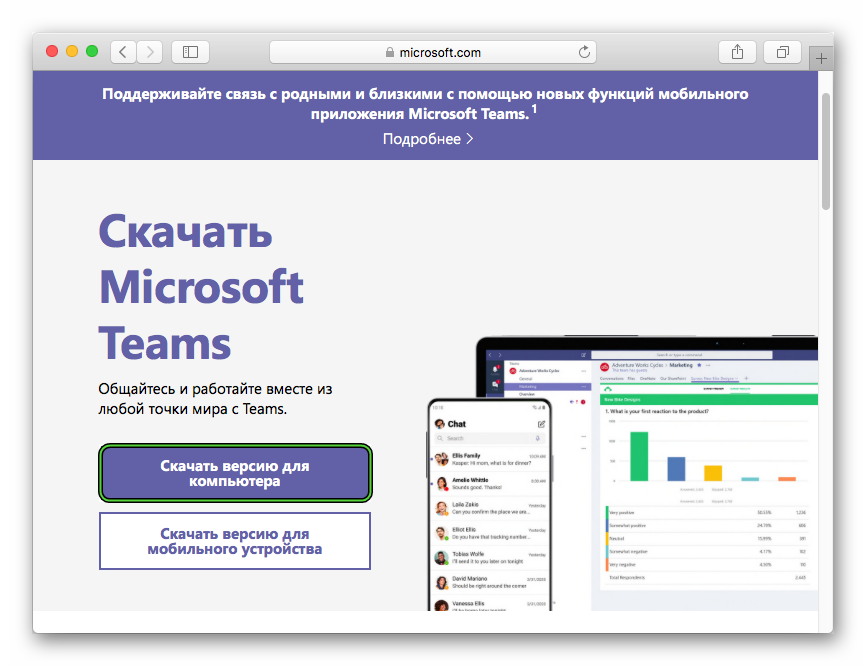
- А затем – на «СкачатьTeams».
- Сохраните файл Teams_osx.pkg (85 МБ).
- Теперь откройте его.
- В приветственном окошке установки нажмите «Продолжить».

- Выберите тип доступа для пользователей и опять кликните «Продолжить».
- Затем нажмите на кнопку «Установить». При необходимости введите пароль от «учетки».
- Дождитесь окончания процесса.
Настройка электронной подписи на Mac OS для портала Честный знак
Программа запустится автоматически, а вам будет нужно войти в свой аккаунт от Microsoft Teams. Ну или создать его, если он отсутствует. Мы разбирали инструкцию по регистрации в отдельной статье.
Первичная настройки
При первом запуске программы может быть такое, что исходные параметры звука выбраны неправильно. В результате пользователь просто не сможет общаться в онлайн-собраниях. Так что этот момент рекомендуется проверить заранее. Для этого:
- Перейдите к главному окошку Тимс.
- Щелкните ЛКМ по вашей аватарке в верхнем правом углу.
- В контекстном меню выберите пункт «Настройки».
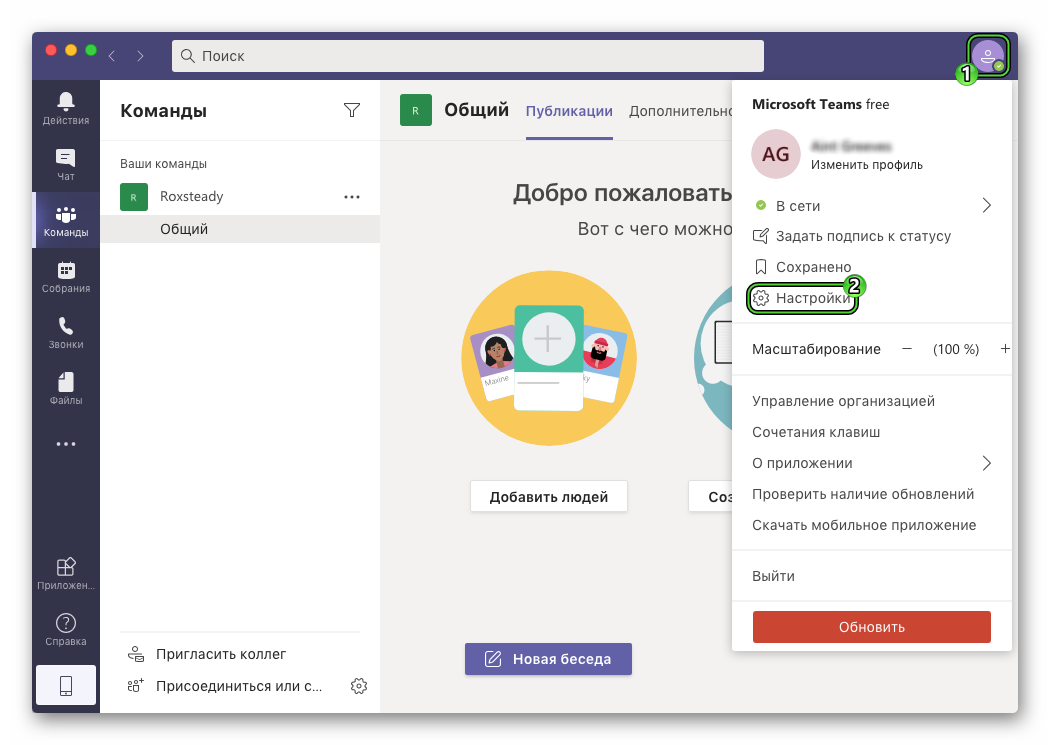
- Из левого блока откройте раздел «Устройства».
- Убедитесь, что здесь правильно указаны устройства в пунктах «Динамик», «Микрофон» и «Камера». При необходимости смените их.
- В конце воспользуйтесь опцией «Сделать пробный звонок», чтобы проверить звук и видео в онлайн-собраниях.
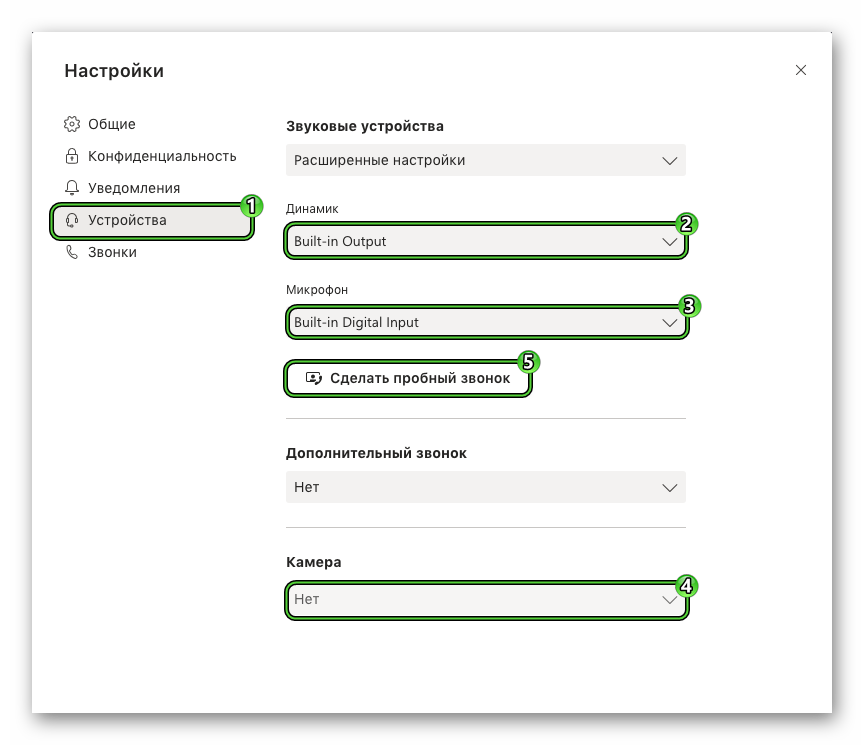
- Закройте страницу параметров.
КЭП от ФНС. Токен КриптоПро. Пошаговая инструкция.
Теперь вы можете общаться со своими знакомыми и коллегами по работе в текстовых чатах и видеоконференциях без каких-либо проблем.
Дополнение
В операционной системе Mac OS предусмотрен магазин приложений Mac App Store. И многие бесплатные и платные программы доступны для загрузки оттуда. Так вот, Microsoft Teams в этот список не входит, ведь распространяется исключительно через официальный сайт. Ради интереса вы можете это проверить:
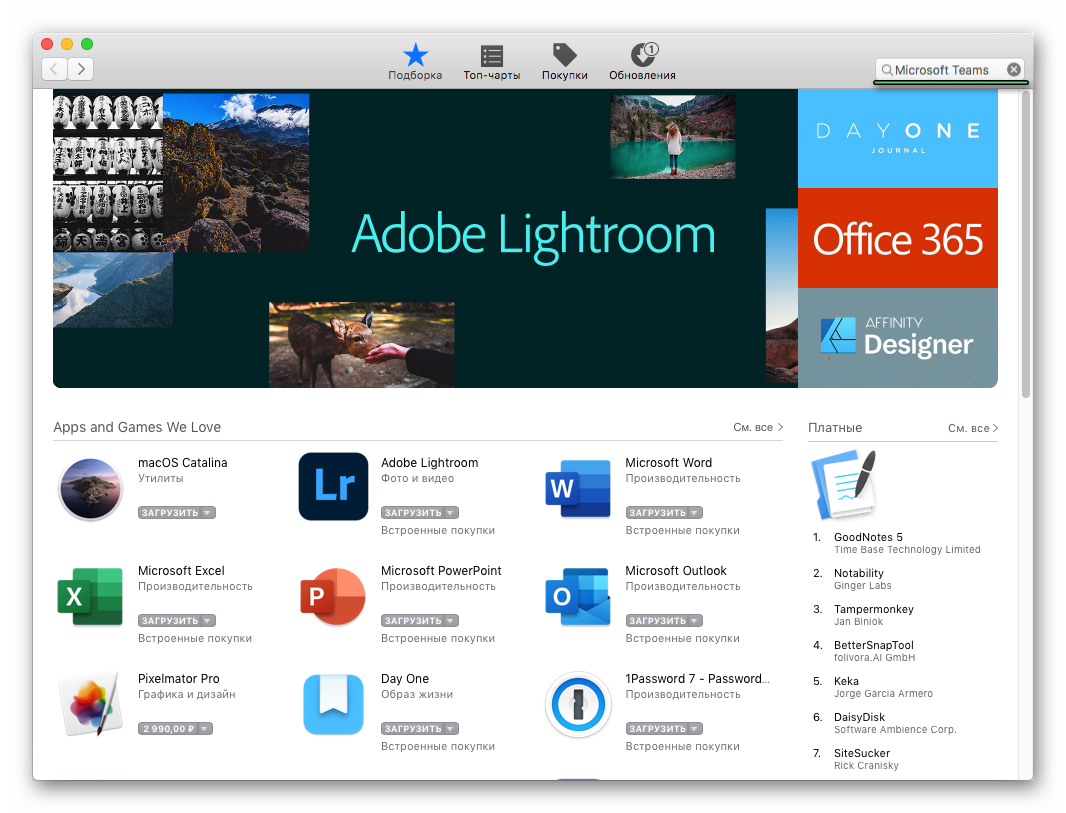
- Откройте магазин приложений MacAppStore на вашем компьютере.
- Щелкните мышкой по форме поиска в верхнем правом углу.
- Введите название программы и нажмите Enter на клавиатуре.
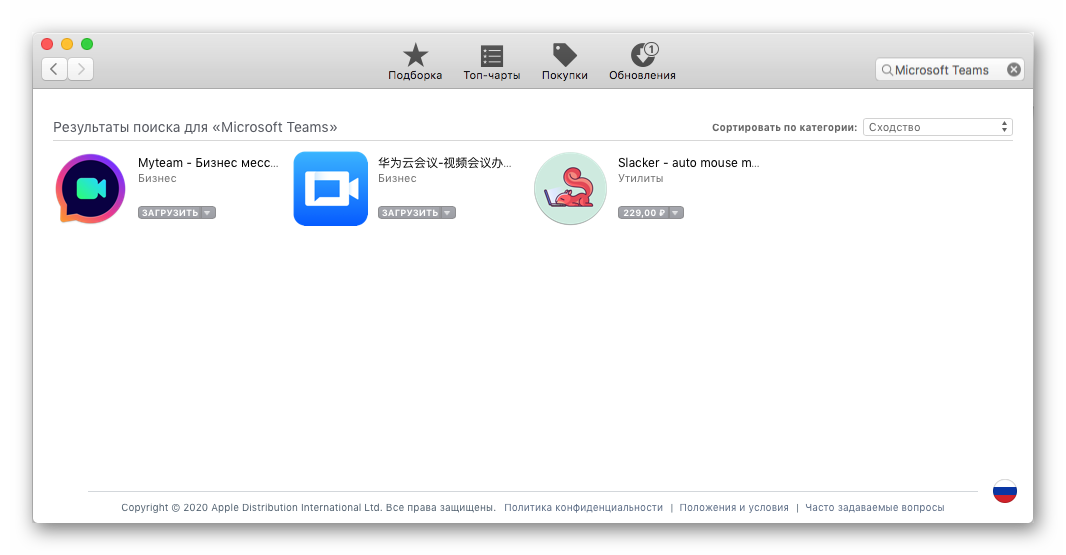
Список результатов будет выглядеть примерно вот так:
Источник: ms-teams.ru
Обзор всех стандартных программ из папки Утилиты (Другие) на Mac: для чего нужна каждая
Если вы только что приобрели свой первый Mac и привыкли работать с Windows, возможно, вам будет полезно узнать о стандартных приложениях, находящихся в папке «Утилиты». В этом материале мы расскажем обо всех программах из папки «Утилиты», и для чего они предназначены.
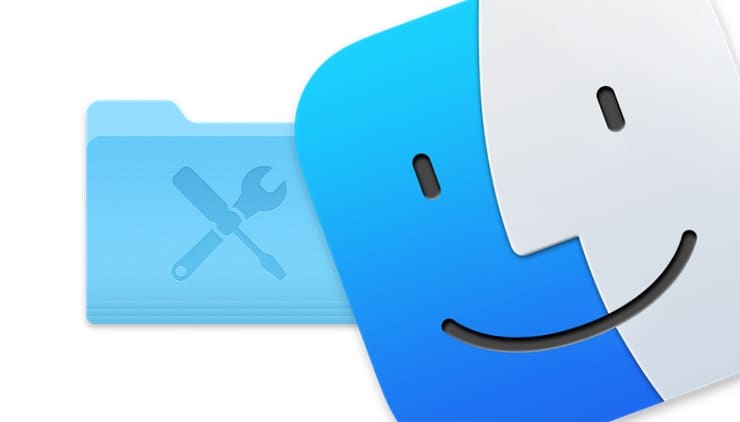
Где находится папка «Утилиты» (Другие) на Mac?
Едва ли уместно говорить о содержимом папки, если вы даже не знаете, где она находится. К счастью, имеется несколько простых способов перейти к ней. Используйте тот, который покажется вам удобнее.
Dock-панель. Если у вас есть папка «Программы» в Dock-панели, то щелкните по ней и вы увидите вместе с другими приложениями и папку «Утилиты».
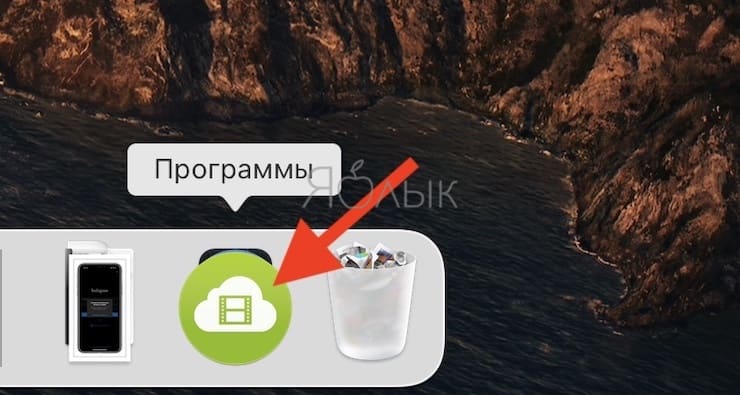
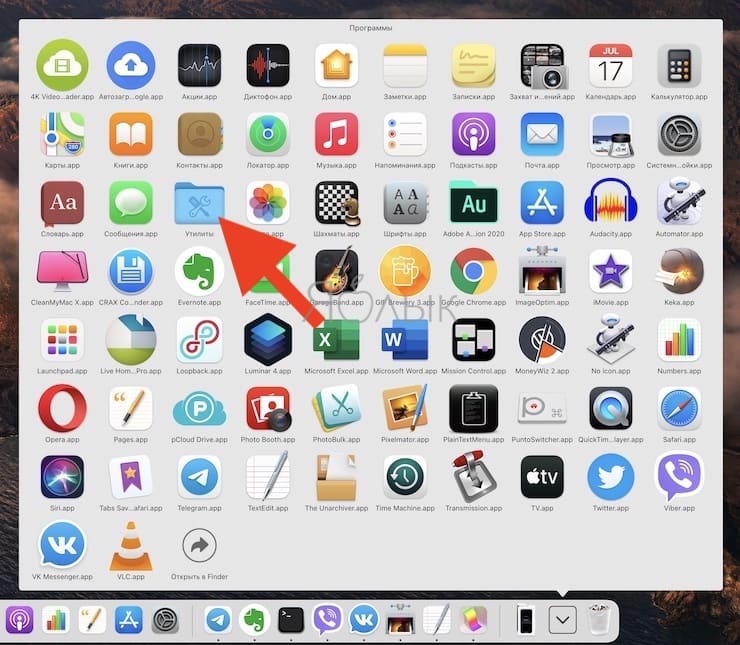
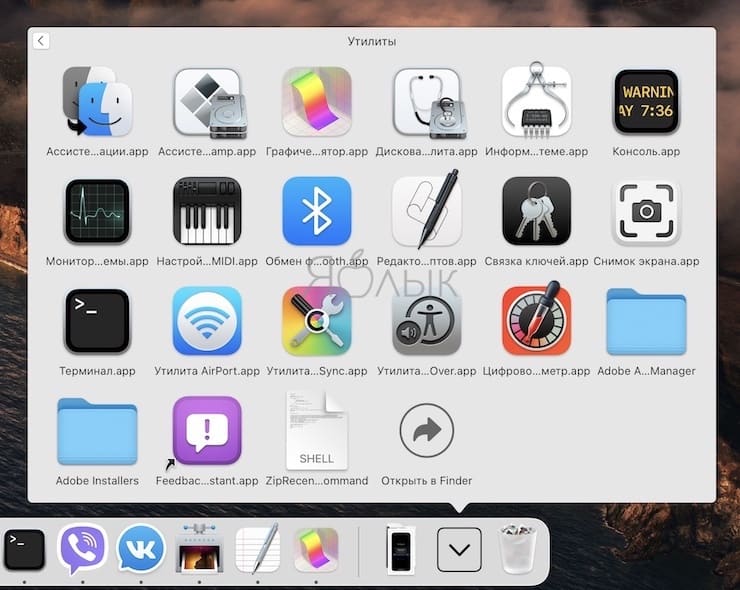
О том, как добавлять необходимые папки в Dock мы рассказывали здесь.
Finder. Вы всегда можете получить доступ к папке «Утилиты» из меню Finder. Щелкните по Переход → Утилиты в строке меню.
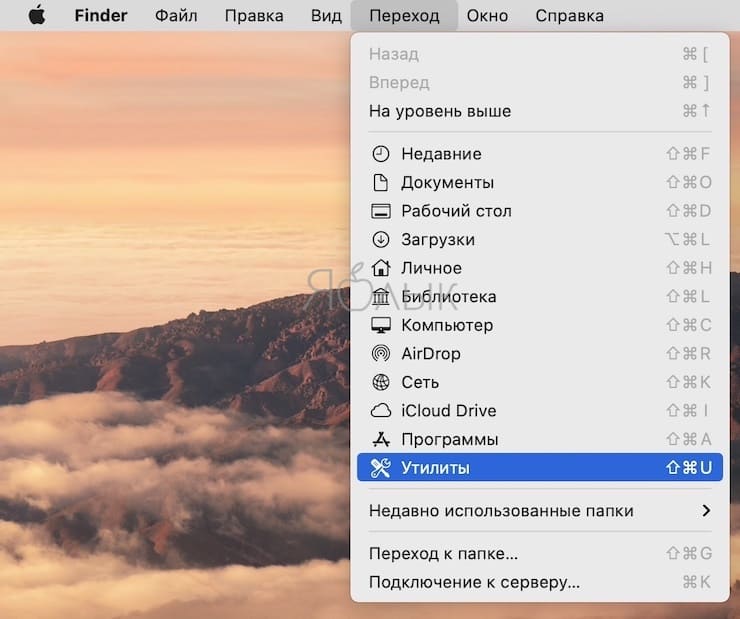
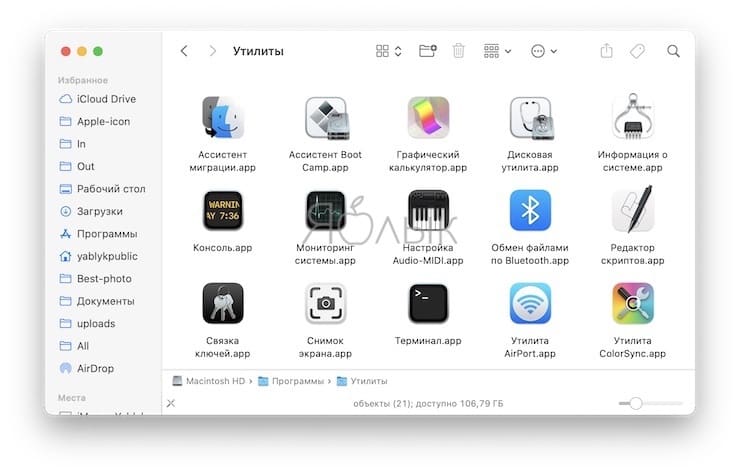
Spotlight. Введите «Утилиты» в поле поиска в Spotlight. Вы сможете увидеть нужный элемент в списке слева под «Папками». Дважды щелкните по «Утилиты», чтобы открыть их.
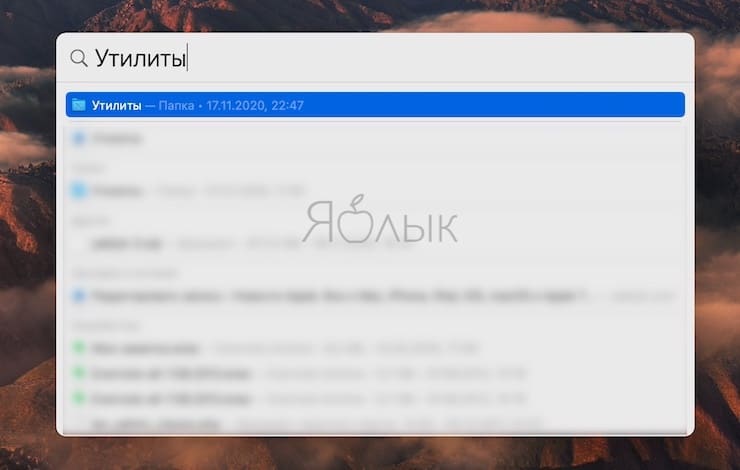
Launchpad. Если вы используете Launchpad, чтобы добираться до нужных мест на Mac, то сможете отыскать там и служебные программы. Откройте панель запуска и щелкните по папке «Другие».
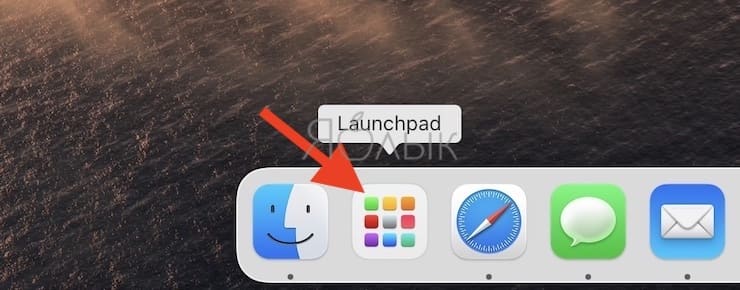
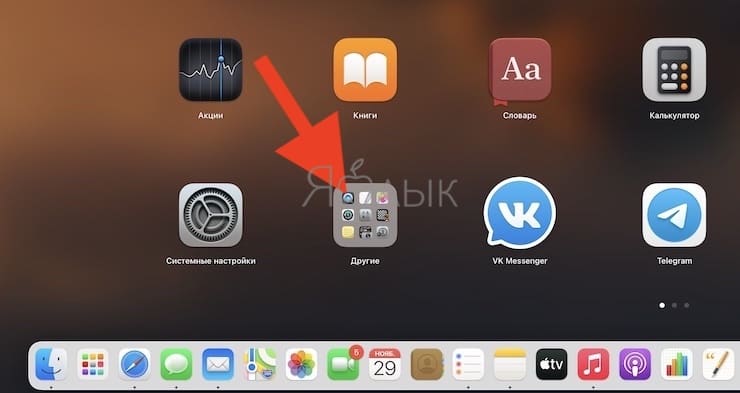
Эта папка и содержит приложения из папки Утилиты, а также некоторые другие стандартные программы, такие как QuickTime Player, TextEdit, Time Machine, Шрифты, Шахматы, Записки и Automator.
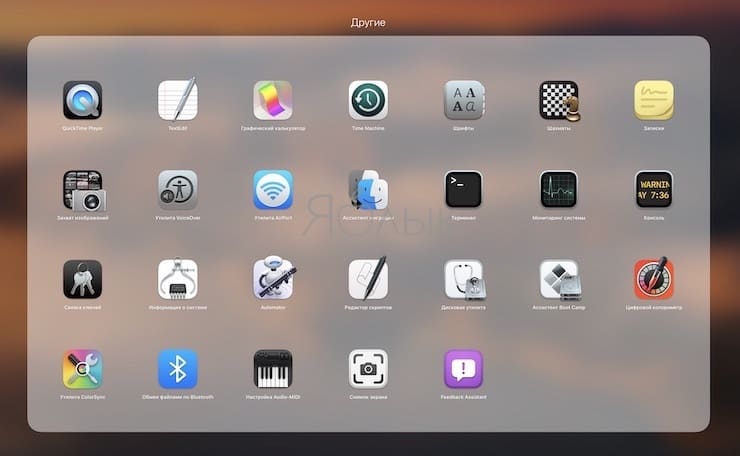
Что находится в папке «Утилиты» на Mac?
Как только вы откроете папку «Утилиты», то увидите некоторые вещи, которые могут показаться довольно очевидными, например, приложения Снимок экрана и Терминал. Но на всякий случай мы расскажем, для каких целей служит каждое из приложений.
Мониторинг системы: показывает, какие системные процессы запущены, сколько памяти используется и какие приложения потребляют энергию. Вы можете просмотреть вкладки ЦП, Память, Энергия, Диск и Сеть. Можно считать, что это своеобразный Диспетчер задач для Mac.
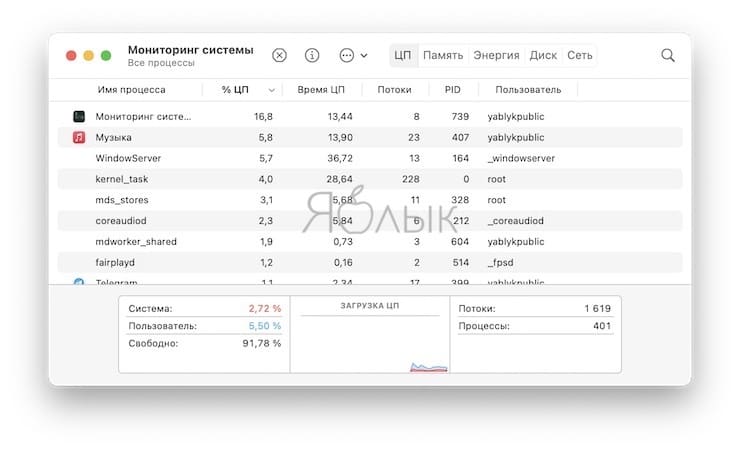
Утилита AirPort: этот инструмент можно использовать для настройки и управления вашей Wi-Fi сетью и базовыми станциями AirPort. Вы можете настроить параметры для режимов безопасности, беспроводных каналов и IPv6. А Утилиту AirPort вы можете использовать даже на своем устройстве iOS, чтобы наблюдать за своей сетью.
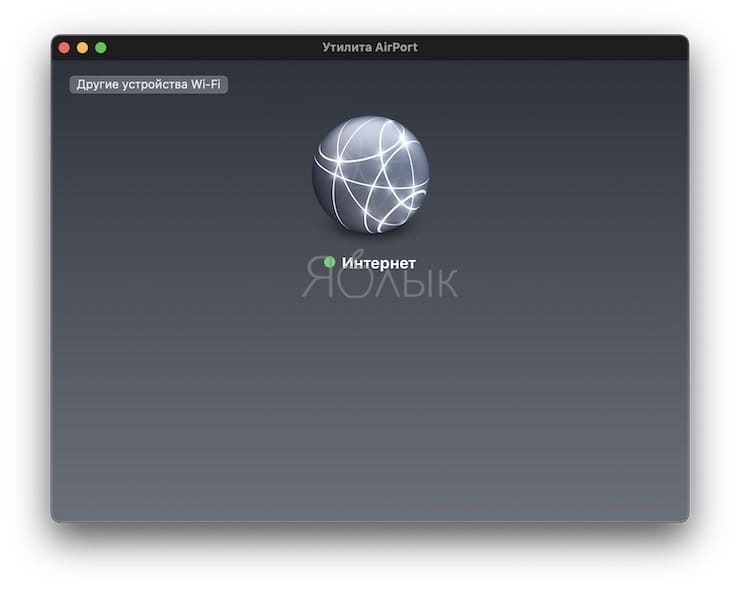
Настройка Audio-MIDI: если вы подключаете Audio-MIDI или Bluetooth-MIDI-устройства к своему Mac, то сможете настраивать их и управлять ими с помощью этого инструмента. Настройте потоки, установите форматы и выберите динамики с помощью «Настройки Audio-MIDI».
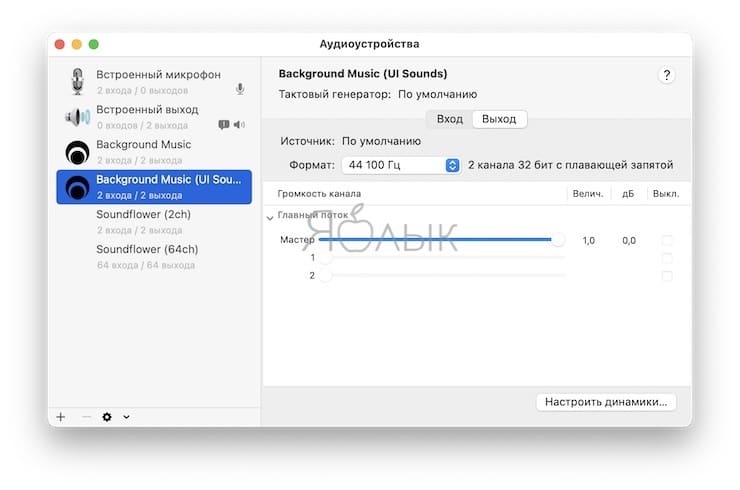
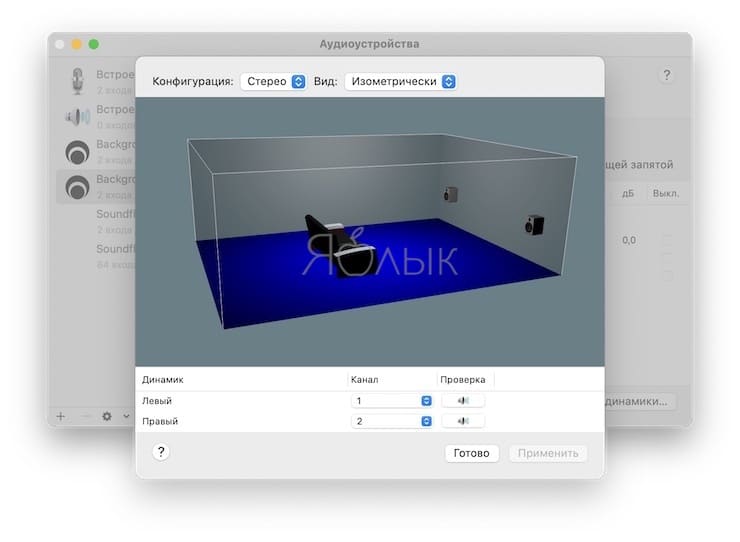
Обмен файлами по Bluetooth: отправляйте файлы и аналогичные объекты с вашего Mac на подключенные к нему устройства Bluetooth. Эта утилита помогает настроить беспроводное соединение на небольшом расстоянии.
Ассистент Boot Camp: если вы хотите использовать Windows на своем Mac, то можете использовать Ассистент Boot Camp. Инструмент предложит установить Windows и разбить для этого диск на разделы. Не стесняйтесь обращаться к Справке Boot Camp для получения помощи, если она вам понадобится. Подробно об установке Windows с использованием Boot Camp мы рассказывали в этом материале.
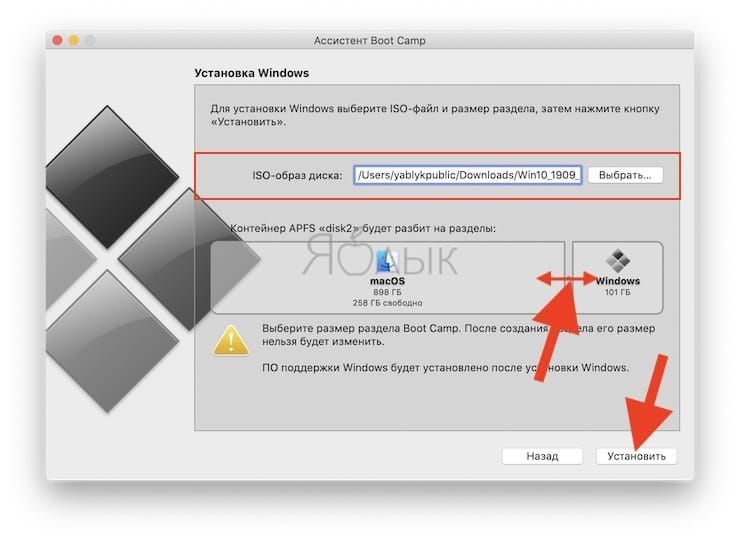
Утилита ColorSync: вы можете настроить цветовые профили на вашем Mac для таких вещей, как камеры, дисплеи и принтеры в дополнение к системе и компьютеру.
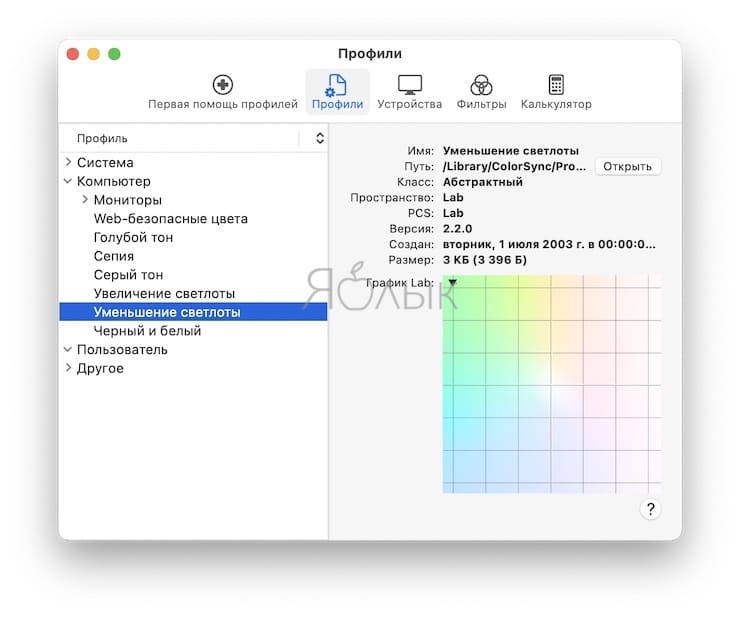
Консоль: просмотр отчетов о проблемах с Mac с помощью консоли. Вы можете проверить отчеты о сбоях, просмотреть логи и журналы диагностики вместе с данными Mac Analytics.
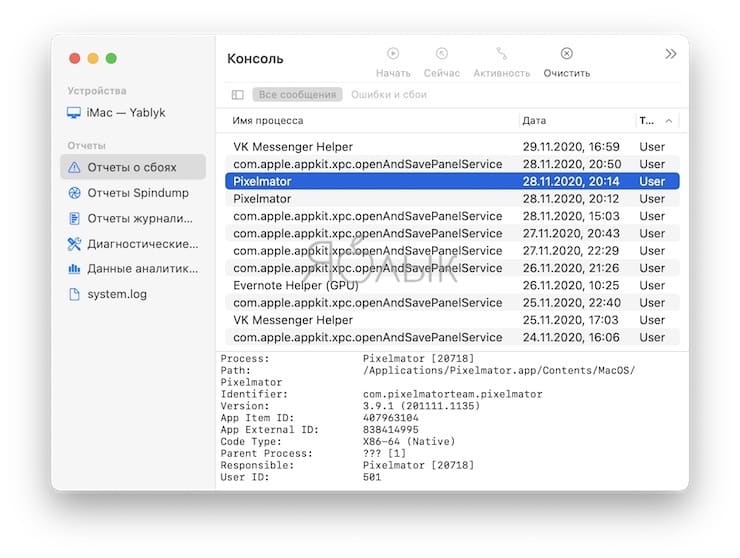
Цифровой колориметр: найдите значение для любого цвета на дисплее Mac. Получите RGB или шестнадцатеричное значение для пикселя с помощью очень простого в использовании цифрового измерителя цвета.
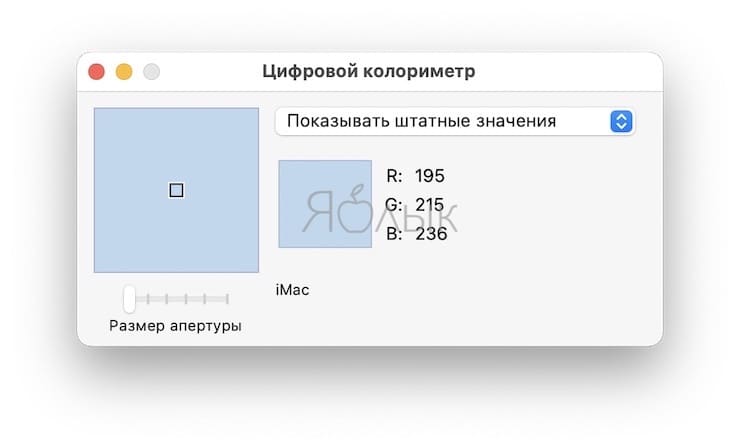
Дисковая утилита: создайте раздел, отформатируйте внутренние и внешние диски, запустите Mac в режиме восстановления и другое с помощью Дисковой утилиты. Это надежный инструмент для управления дисками.
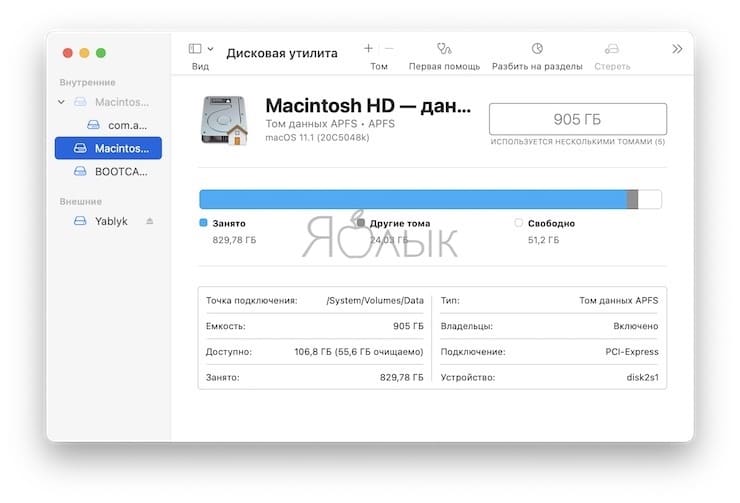
Графический калькулятор: это встроенный графический калькулятор на Mac. Если вы изучаете математику, графический калькулятор станет одним из самых удобных инструментов для решения ваших уравнений.
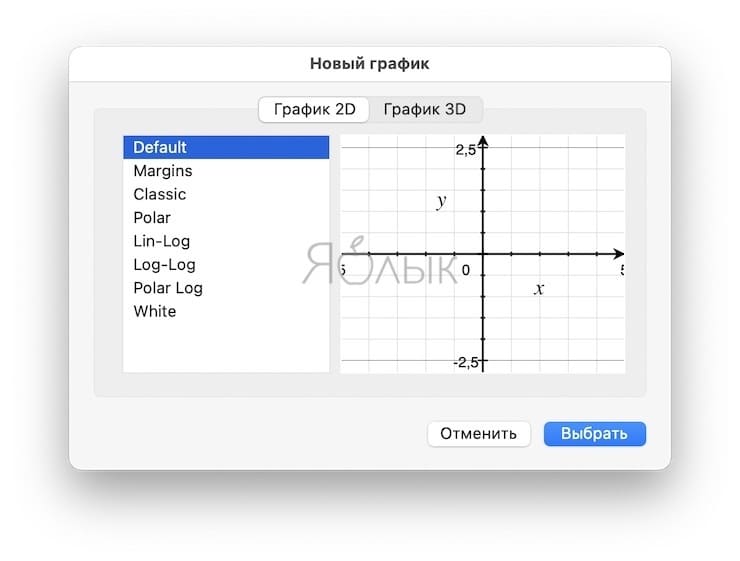
Связка ключей: храните пароли, информацию об учетной записи и защищенные заметки с помощью Связки ключей. Этот удобный инструмент позволяет хранить пароли в безопасности без использования дополнительного программного обеспечения.
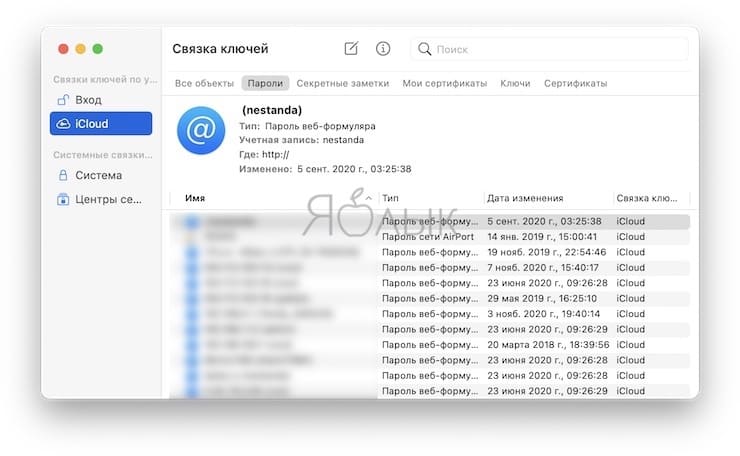
Ассистент миграции: если вы настраиваете новый компьютер, то Ассистент миграции поможет вам перенести все ваши данные. Если вы хотите перенести элементы с ПК или на другой Mac, это тот самый необходимый инструмент-помощник.
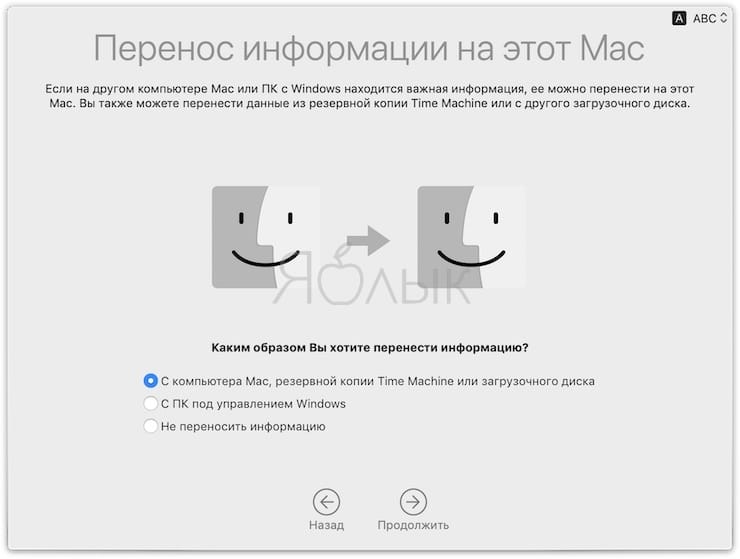
Снимок экрана: если вы хотите сделать снимок экрана (скриншот) или запись экрана на Mac, то можете использовать этот инструмент. Он достаточно гибкий, чтобы захватить выбранную часть экрана, задействовать курсор, таймер и использовать встроенный микрофон (подробно).
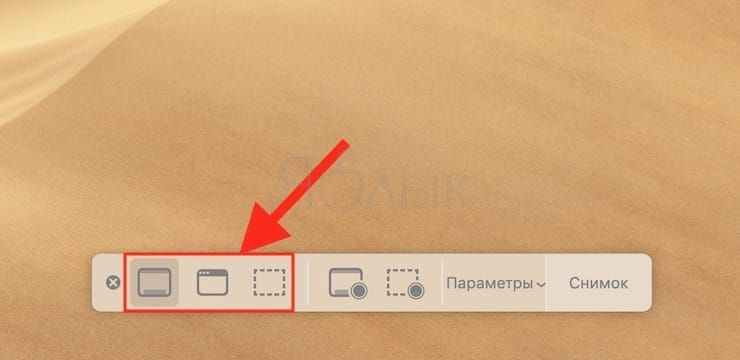
Редактор скриптов: создавайте скрипты, инструменты и даже приложения с помощью редактора скриптов на Mac. Инструмент поможет при создании, записи, запуске и компиляции собственных сценариев.
Информация о системе: получите подробную информацию обо всем, что есть на вашем Mac. Информация о системе разделена на три основных области: Аппаратное обеспечение, Сеть и ПО. Вы можете увидеть серийный номер вашего Mac, версию Bluetooth, данные о сетевом оборудовании и многое другое в одном удобном месте.
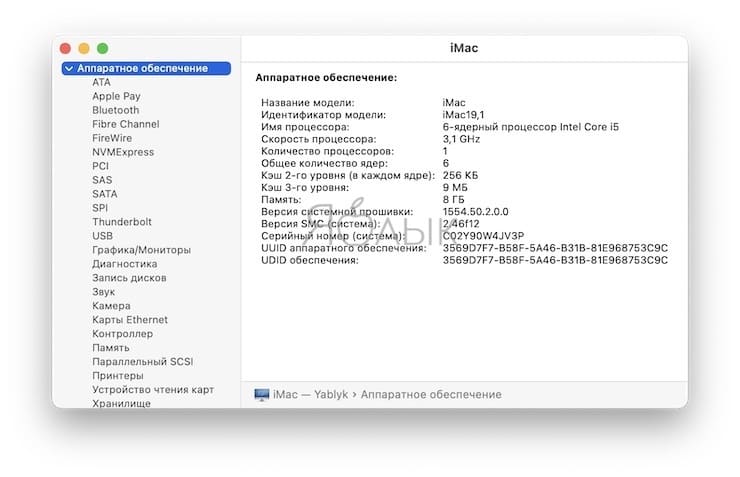
Терминал: запускайте команды в операционной системе UNIX на вашем Mac с помощью терминала. Для тех, кто предпочитает вводить команды самостоятельно, Терминал – удобный инструмент для использования в macOS.
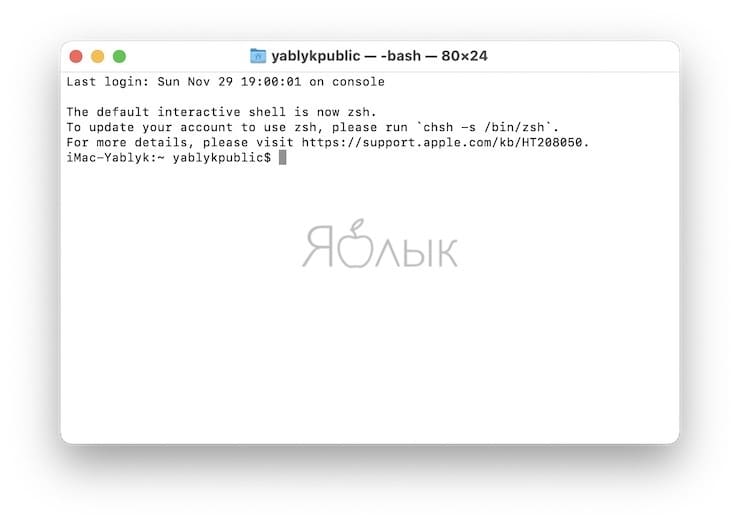
Утилита VoiceOver: если вы используете VoiceOver на своем Mac, этот инструмент позволяет настроить его. Отрегулируйте в утилите настройку речи, навигации, звуков и визуальных элементов.
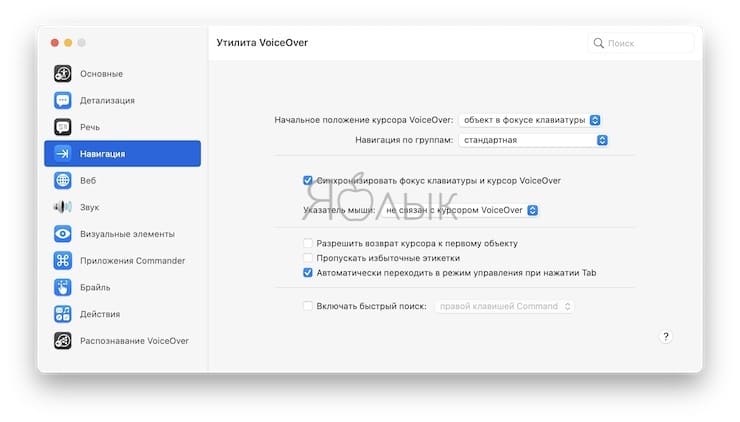
Заключение
Помните, что утилиты в папке «Другие» могут отличаться своим набором в зависимости от используемой версии macOS. А с обновлениями и новыми версиями в папке могут появиться дополнительные элементы.
Если вы плохо еще знакомы с Mac, то теперь сможете узнать назначение этой папки с расплывчатым названием. В ней на самом деле есть немало полезных инструментов. Расскажите нам в комментариях, какими из них пользуетесь вы.
- Жесты для мыши Apple Magic Mouse по умолчанию + программы для добавления новых жестов.
- Как набрать точку и запятую на клавиатуре Mac (macOS) – 3 способа.
- Как использовать Калькулятор macOS в качестве конвертера валют, длин, масс и других величин.
Пожалуйста, оцените статью
Средняя оценка / 5. Количество оценок:
Оценок пока нет. Поставьте оценку первым.
Источник: yablyk.com
Лучший способ удаления вредоносных программ на Mac, включая другие нежелательные приложения
Некоторые приложения Mac настолько устойчивы, что вы не можете использовать традиционные методы для их удаления.
Даже если вы это сделаете, всегда останутся некоторые остатки приложений, которые засоряют память и ресурсы вашей системы.
Такие программы, как вредоносное ПО, являются примером.
Их, как правило, трудно удалить, и даже если вы избавитесь от основной программы, на ваших жестких дисках, вероятно, будет распространено несколько файлов, которые почти невозможно отслеживать и удалять.
Итак, как удалить вредоносное ПО на Mac и как полностью удалить нежелательные приложения для Mac?
В этой статье рассказывается об этой категории приложений, почему они сохраняются в вашей системе и что вам нужно для их полной деинсталляции.
Известные случаи Mac Malware – в том числе другие нежелательные приложения для Mac
Некоторые приложения просто не уйдут из системы!
Если у вас был какой-то опыт работы с чем-то вроде MacKeeper, вы увидите, что сложно нарисовать линию между раздражающими приложениями и вредоносными программами.
Конечно, вредоносное ПО намеренно пытается саботировать ваш Mac и, возможно, даже ваши сетевые устройства, но даже некоторые популярные приложения, такие как MacKeeper, могут быть достаточно агрессивными, чтобы квалифицироваться как вредоносное ПО.
Еще одним кандидатом из списка нежелательных приложений для Mac является Advanced Mac Cleaner.
Один из способов, под которым он распространяется, – это поддельный установщик Adobe Flash Player, который является вариантом Crossrider / OSX Shlayer, по существу, рекламной программы.
Затем Advanced Mac Cleaner использует Siri, чтобы сообщить вам, что что-то не так с вашим Mac.
И профиль конфигурации, который вредоносная программа устанавливает на вашем Mac, не позволит вам изменить домашнюю страницу Safari.
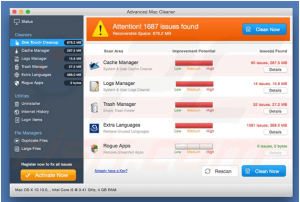
Эти известные случаи вредоносного ПО Mac могут подарить вам много головной боли, если у вас нет лучшего решения для удаления вредоносных программ для Mac, и это то, что мы рассмотрим далее.
Что нужно знать перед удалением вредоносных программ на Mac
Прежде всего, вам нужно понять, что вредоносные программы и нежелательные приложения Mac не могут быть устранены традиционным методом удаления приложений.
Обычно вы отправляетесь в Finder, щелкаете правой кнопкой мыши по нежелательной программе, выберите «Переместить в корзину» и затем «очистить корзину».
Этот способ не будет работать с такими приложениями.
Причина в том, что они оставляют много файлов, лежащих в разных местах вашего жесткого диска.
Эти файлы могут быть кеш-файлами, журналами, языковыми файлами и другими системными файлами, необходимыми для работы приложения.
К сожалению, многие из этих файлов не удаляются при удалении приложения обычным способом.
Вот почему для удаления вредоносной программы Mac и других нежелательных приложений требуются специальные инструменты.
Почему TunesBro CleanGeeker – лучшее решение для удаления вредоносных программ на Mac?
Удаление вредоносных программ и других нежелательных программ с вашего Mac часто требует доступа root, что создает опасность изменения системных файлов и полного отключения компьютера.
С другой стороны,чрезвычайно всеобъемлющее приложение для очистки Mac, такое как TunesBro CleanGeeker, уничтожит все, что связано с удаляемым приложением.
Все, что вам нужно сделать, это установить программное обеспечение и позволить ему выполнять эту работу за вас.
Альтернативой является сделать это вручную – перейдите во все свои каталоги один за другим и найдите «потерянные» файлы и папки, загруженные приложением, которое вам больше не нужно.
С другой стороны, CleanGeeker позволит вам сделать то же самое в считанные минуты.
Шаг 1: Загрузите TunesBro CleanGeeker с официального сайта TunesBro и установите его на свой Mac.
Шаг 2: После запуска приложения на левой панели меню вы увидите опцию Uninstaller. Нажмите на нее.
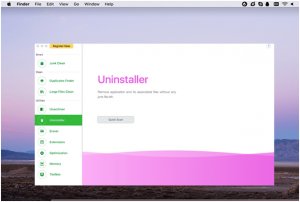
Шаг 3. Программное обеспечение сканирует и перечисляет все приложения, которые в настоящее время находятся на вашем Mac.
Вы просто выбираете те, которые нужно удалить, и нажимаете кнопку, чтобы продолжить.
Шаг 4: Как только процесс будет завершен, вы можете вручную проверить для себя – что все остатки приложения удалены.
Используйте CleanGeeker для удаления остатков приложений на Mac
Если вы завершили первый этап удаления нежелательных приложений, вы можете сделать более тщательную очистку.
CleanGeeker предлагает все необходимые инструменты, поэтому ваша следующая задача должна заключаться в удалении остатков приложений, которые были удалены ранее.
Для этого вам необходимо выполнить следующие шаги:
Шаг 1: Удаление нежелательных файлов – использование приложений, просмотр и взаимодействие с пользователями в Интернете создает много цифрового мусора, который в конечном итоге забивает вашу память.
Нажмите «Quick Scan» в интерфейсе CleanGeeker и удалите все нежелательные файлы, найденные программой.
Шаг 2. Удаление дубликатов.
Хотя это не относится к вредоносным программам или нежелательным приложениям, это полезный шаг.
Перейдите на вкладку «Remove Duplicate» и затем просканируйте систему.
CleanGeeker будет перечислять все дубликаты и похожие слова.
Просмотрите, выберите / отмените выбор и удалите их навсегда.
Вы будете удивлены тем, сколько места занято дублирующимися файлами.
Шаг 3: Удалите большие файлы. Большую часть времени нам не нужны эти массивные медиафайлы.
Самое лучшее для них – поддержать их в облаке и очистить локальную память.
Чтобы удалить их, нажмите на соответствующую вкладку в CleanGeeker, чтобы просмотреть все ваши большие файлы.
Если они вам не нужны, просто выберите и удалите их навалом.
Так вы удаляите нежелательные приложения на Mac.
В этом отношении вы удаляете все, что может повлиять на вашу систему, замедляя ее или полностью снижая ее производительность.
CleanGeeker безопасен, потому что он не позволит вам удалять критические системные файлы и достаточно надежен, чтобы освободить огромное пространство на жестком диске.
Самое главное, что он защищает вас от вирусов, вредоносных программ и других нежелательных приложений, которые могут скомпрометировать ваш Mac.
Пожалуйста, не спамьте и никого не оскорбляйте. Это поле для комментариев, а не спамбокс. Рекламные ссылки не индексируются!
Добавить комментарий Отменить ответ

Поддержать нас
- Аудит ИБ (49)
- Вакансии (12)
- Закрытие уязвимостей (105)
- Книги (27)
- Мануал (2 223)
- Медиа (66)
- Мероприятия (39)
- Мошенники (23)
- Обзоры (798)
- Обход запретов (34)
- Опросы (3)
- Скрипты (109)
- Статьи (334)
- Философия (97)
- Юмор (18)
Наш Telegram

Социальные сети
Поделиться
Anything in here will be replaced on browsers that support the canvas element
- Скрипт Bash для мониторинга использования процессора и памяти на Linux 15.12.2022
Использование памяти в Linux обычно измеряется объемом оперативной памяти, используемой определенным процессом. Это можно отследить с помощью команды free, которая отображает общий объем памяти, используемую память и свободную память, доступную в системе. Использование процессора в Linux обычно измеряется количеством ядер процессора, используемых определенным процессом. Это можно отследить с помощью команды top, которая отображает количество ядер […]
Куличи — традиционная выпечка, символ воскрешения Иисуса Христа. Православные пекут сдобное угощение к Светлому воскресенью Пасхи и ставят во главе праздничного стола, предварительно освятив в храме. В ожидании праздника полки супермаркетов и небольших пекарен заполоняют ряды торжественной пасхальной выпечки, удивляя покупателей разнообразием вкусов. А доставить и сохранить все это великолепие помогает упаковка для куличей, купить […]
Одним из важнейших навыков для разработчика и системного администратора является отладка приложения, API или сервисов, и знание правильных инструментов спасает жизнь. Что такое отладка? Отладка – это процесс, и он включает в себя множество тактик. Это систематический поиск и устранение проблем и ошибок в программе. Кроме того, отладка устраняет все проблемы, которые могут помешать корректной […]
Когда вы сосредоточены на создании короткого видеоконтента, создание достаточного количества такого контента может занять много времени и быть утомительным. К счастью, использовать контент Instagram Reels на других платформах социальных сетей несложно. В этой статье мы расскажем вам, как загрузить Instagram Reels на Android или iOS, с помощью записи экрана или программного обеспечения под названием InstaStories.watch. […]
В этом руководстве мы покажем, как злоумышленник может выполнить атаку методом брутфорса на целевую систему Postgres, чтобы получить доступ к базе данных. Postgres – это продвинутая реляционная система баз данных коммерческого класса, которая является бесплатной и с открытым исходным кодом. PostgreSQL поддерживает как SQL (реляционные), так и JSON (нереляционные) запросы. Postgres – это высоконадежная база […]
Источник: itsecforu.ru
ОС OS X Mavericks: сведения о программе «Мониторинг системы»
Программа «Мониторинг системы» предназначена для контроля ресурсов, используемых процессами (программами и фоновыми процессами) на компьютере Mac, таких как ресурсы процессора, память, диски, сеть и электроэнергия (общее потребление).
Мониторинг системы
В программе «Мониторинг системы» можно просмотреть информацию об используемых процессах и ресурсах на компьютере Mac. На каждой вкладке окна «Мониторинг системы» отображаются сведения по разным аспектам работы системы.
ЦП, диск и сеть
- Все процессы
- Все процессы, иерархически
- Мои процессы, процессы системы
- Процессы других пользователей, активные процессы
- Неактивные процессы, процессы в окнах
- Выбранные процессы
- Программы за последние 8 часов
Каждую вкладку программы «Мониторинг системы» («ЦП», «Память», «Энергия», «Диск» и «Сеть») можно настроить для отображения определенных процессов. Название текущего представления показано в заголовке в верхней части окна программы «Мониторинг системы».
Память
Перейдите на вкладку «Память» в верхней части окна программы «Мониторинг системы», чтобы просмотреть количество системной памяти, используемой активными процессами. В предыдущих версиях программы «Мониторинг системы» вместо вкладки «Системная память» доступна вкладка «Память».

Вместо элементов «Свободная», «Зарезервированная», «Активная», «Неактивная» и «Использованная» предыдущих версий программы «Мониторинг системы» в ОС Mavericks теперь используется легко читаемая диаграмма «Нехватка памяти».
Уровень нехватки памяти можно определить по цвету.
- Зеленый — память ОЗУ доступна.
- Желтый — память ОЗУ задействована.
- Красный — ресурсы ОЗУ исчерпаны, и ОС OS X использует дисковую память.
Совет. Если состояние отображается красным, освободить память ОЗУ можно путем закрытия программ. Кроме того, можно установить дополнительный модуль ОЗУ, чтобы предотвратить израсходование памяти.
Диаграмма перемещается справа налево, причем самая последняя статистика использования памяти показана в правой части. Предыдущая статистика перемещается влево по мере обновления диаграммы. В примере выше память ОЗУ компьютера Mac была сильно загружена (показано желтым) до точки израсходования (показано красным). Теперь память ОЗУ доступна (показано зеленым).
Дополнительно на вкладке «Память» отображаются следующие элементы.
- «Физическая память»: объем установленной памяти ОЗУ.
- «Используемая память»: объем используемой памяти ОЗУ и в данный момент недоступной для других программ.
- «Виртуальная память»: объем распределенной памяти, которая требуется для выполнения программ. Она не показывает фактическое потребление ресурсов ОЗУ, а ее объем определяется разработчиком программы.
- «Использование своп»: пространство на диске, предназначенное для подкачки неиспользуемых файлов в память ОЗУ и из нее. Невысокая активность является нормой и не свидетельствует об израсходовании ресурсов ОЗУ. Если состояние нехватки памяти отображается красным цветом, это говорит о том, что ресурсы ОЗУ израсходованы.
- «Память программ»: объем пространства, используемого программами.
- «Зарезервированная память»: память, которая не может кэшироваться на диск, поэтому ее нельзя извлекать из ОЗУ. Этот тип памяти не предоставляется другими программами.
- «Сжато»: объем памяти в ОЗУ, сжатой для освобождения ресурсов ОЗУ для других программ.
- «Кэш файлов»: пространство в ОЗУ, помеченное как доступное для программ, которое содержит недавно используемые файлы.
Пример работы кэша файлов: если вы работали в программе Mail и затем закрыли ее, ОЗУ, которое использовала программа Mail, помечается как кэш файлов. Это ОЗУ теперь может использоваться другой программой. Если повторно открыть программу Mail до того, как кэш файла будет использован (перезаписан) другой программой, Mail откроется быстрее, поскольку память кэша файла вновь преобразуется в память программы, а не будет загружать все содержимое с жесткого диска.
Электроэнергия
Перейдите на вкладку «Энергия» в верхней части окна «Мониторинг системы», чтобы просмотреть уровень энергопотребления открытыми программами и фоновыми процессами. От количества потребляемой энергии зависит общее энергопотребление портативным компьютером Mac и время его работы без подключения адаптера питания.
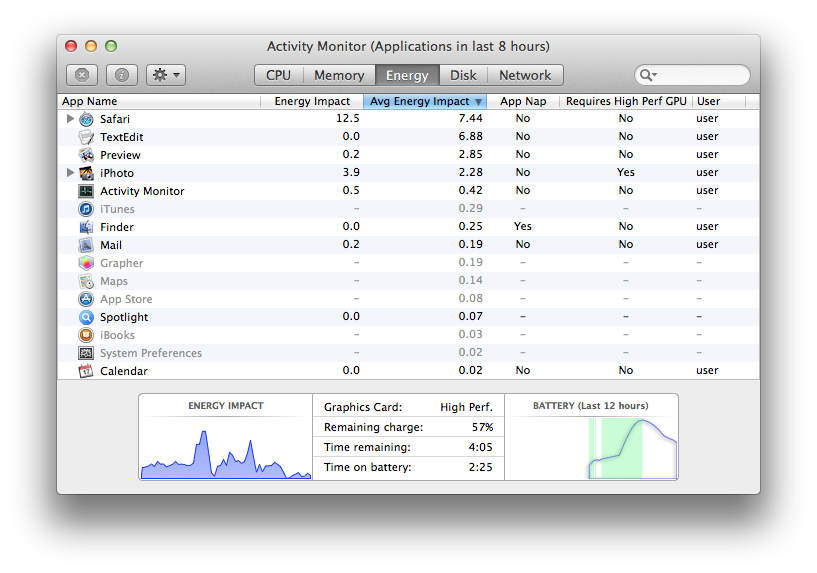
Энерговоздействие
Диаграмма «Энерговоздействие» в нижней части окна показывает общее количество энергии, которую потребляют все процессы за определенный период времени. Чтобы определить количество энергии, потребляемой отдельными процессами, необходимо посмотреть на цифру рядом с названием процесса в столбце «Энерговоздействие». Чем меньше цифра в столбце «Энерговоздействие», тем меньше энергии расходует процесс. Если слева от названия программы отображается треугольник, это значит, что при открытии этой программы было запущено несколько процессов. Щелкните треугольник, чтобы просмотреть сведения об этих процессах.
Среднее энерговоздействие
В столбце «Средн. энерговоздействие» отображается среднее значение энерговоздействия для каждого процесса за последние 8 часов или с момента последнего запуска компьютера Mac (в зависимости от того, какой период короче). Процессы, названия которых отображаются серым, на данный момент неактивны, но вы можете посмотреть усредненные показатели их энерговоздействия за период активности.
Если время работы аккумулятора портативного компьютера Mac стало короче обычного, щелкните заголовок столбца «Средн. энерговоздействие», чтобы отсортировать данные по нему. Процессы с большим значением энерговоздействия в последнее время использовали больше энергии. Процессы, выполнение которых больше не требуется, можно закрыть. Но если уровень энерговоздействия остается высоким, даже если программа неактивна, обратитесь к ее разработчику за поддержкой.
App Nap
ОС OS X Mavericks поддерживает технологию App Nap. Если программы с поддержкой этой технологии запущены, но не используются, благодаря App Nap они потребляют очень мало энергии. К примеру, технологию App Nap можно использовать, если программа открыта на рабочем столе, но не используется или скрыта под другими окнами. Чтобы узнать, включена ли функция App Nap для определенной программы, посмотрите на значение в столбце App Nap рядом с названием программы в окне средства «Мониторинг системы».
Графический процессор
Компьютеры Mac, поддерживающие автоматическое переключение на графический процессор, экономят энергию, используя встроенный графический процессор и переключаясь на более производительный графический процессор только при необходимости. В программе «Мониторинг системы» отображается сообщение «Видеокарта: встроенная» во время использования встроенного графического процессора или «Видеокарта: выс. произв.» при переключении на высокопроизводительный графический процессор. Чтобы посмотреть список программ, используемых высокопроизводительным графическим процессором, найдите процессы со значением «Да» в столбце «Требуется GPU выс. произв.».
Диаграмма «Аккумулятор»
Если вы используете портативный компьютер Mac, в нижней части окна должна отображаться диаграмма «Аккумулятор», благодаря которой можно узнать уровень заряда аккумулятора за последние 12 часов. В части диаграммы с зеленым фоном показано, когда компьютер Mac заряжался от адаптера питания.
Подробнее
Чтобы узнать больше о программе «Мониторинг системы», выберите пункт «Справка Мониторинга системы» в меню «Справка». Кроме того, можно просмотреть дополнительные сведения о столбцах или статистику, отображаемую в нижней части окна программы «Мониторинг системы». Для этого наведите курсор на определенный элемент. При наведении курсора начинают отображаться всплывающие подсказки с дополнительной информацией.
Дополнительную информацию об управлении ресурсами памяти в ОС OS X см. на веб-сайте Apple для разработчиков.
Важно : Сведения о продуктах, производимых не компанией Apple, предоставляются исключительно в информационных целях. Они не рекомендуются компанией Apple для использования и не рекламируются ею. Для того чтобы получить дополнительную информацию, свяжитесь с поставщиком.
Источник: support.apple.com
Замены стандартным программам Mac OS X
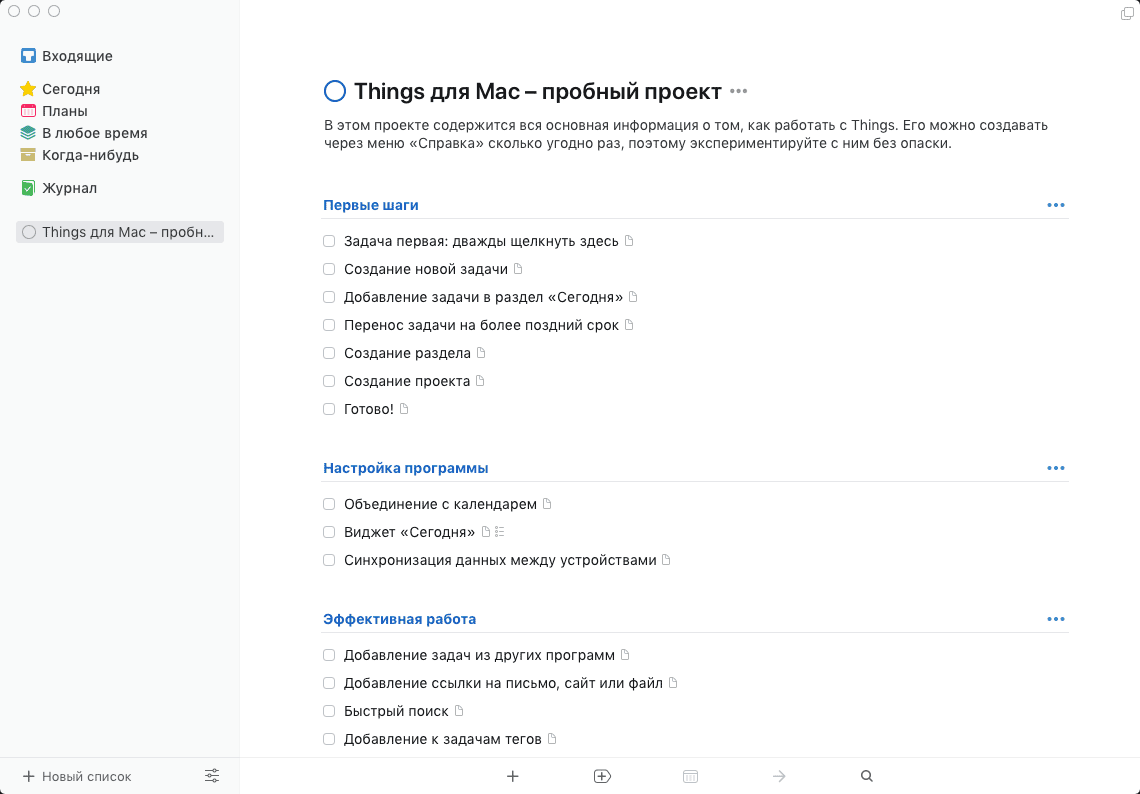
Вместе с macOS идет неплохой набор стандартных программ, большинство из которых вполне пригодно для ежедневного использования. Со временем вы узнаете, что в них гораздо больше возможностей, чем кажется на первый взгляд, но иногда есть смысл все же заменить их на что-то более продвинутое.
Замены стандартным программам Mac OS X
QuickTime → VLC. Совершенно очевидная замена: VLC — это на данный момент лучший из всеядных видеоплееров для macOS (да и для других систем тоже один из лучших). Однако не стоит забывать и о QuickTime. У него, к примеру, удобная функция записи аудио и скринкастов.
Reminders → Things. Для «мака» есть огромное количество ту-ду-листов и планировщиков, включая Wunderlist, Any.do, Clear и многие другие. Но я рекомендую обратить внимание на новенькую третью версию Things — она чудо как хороша.
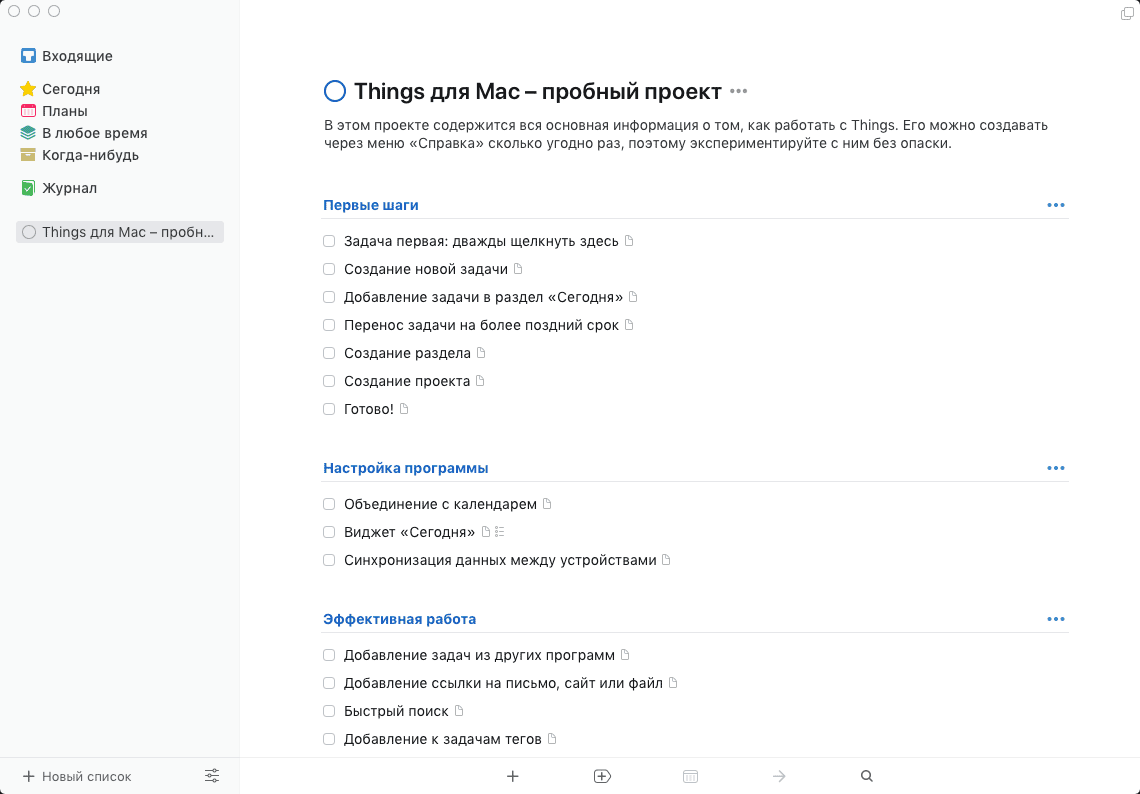
Mail → Boxy. Если вы, как и я, поклонник Google Inbox, то Boxy — это удобный способ сделать из Inbox десктопное приложение. Но если Inbox вам не по душе, а Mail на что-то заменить хочется, то можете посмотреть Airmail и Spark.
Calendar → Fantastical. Сказать по правде, до этой замены у меня самого руки пока не дошли: Fantastical стоит денег, а календарем я пользуюсь лишь от случая к случаю. Однако восторженные отзывы любителей тщательно планировать свой день говорят о том, что эту программу не стыдно рекомендовать. Кстати, те же разработчики недавно зарелизили Cardhop — аналогичную замену для адресной книги.
Notes → Bear. Стандартные заметки Notes за последние годы стали значительно лучше, чем раньше, но разработчики Bear превзошли творение Apple. К тому же они ориентируются не на среднего пользователя, а на гика, которому знакомо слово Markdown. Приложение бесплатно, но за синхронизацию с мобильными устройствами просят 15 долларов в год.
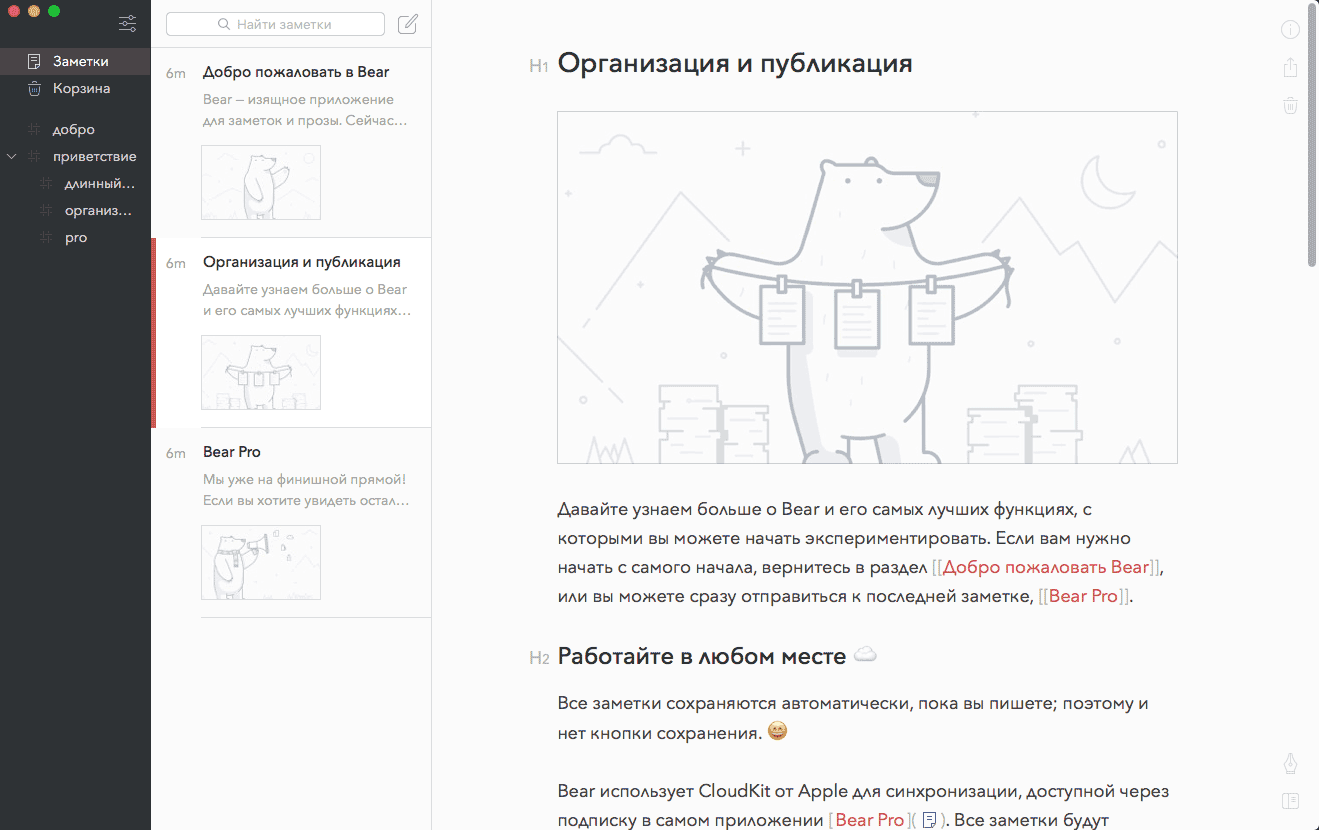
Terminal → iTerm2 + Oh My Zsh. Когда-то iTerm2 превосходил стандартный Terminal на две головы, но эти времена прошли. Тем не менее iTerm2 по-прежнему пользуется популярностью и имеет некоторые уникальные фичи. А зачем менять bash на ZSH, читай в статье «Прокачай терминал! Полезные трюки, которые сделают тебя гуру консоли», все сказанное актуально и для macOS.
Calculator → Soulver. Я глубоко убежден, что программа-калькулятор не должна выглядеть, как карманный калькулятор. Soulver вместо этого позволяет набирать выражения в строчку, поддерживает функции и позволяет ссылаться из одной строки на результаты вычислений в другой. Для еще более сложных расчетов, перемежаемых текстовыми пояснениями, советую глянуть Calca.
Finder → Commander One. Лично я от двухпанельного файлового менеджера отвык еще во времена Windows 95, но вполне понимаю людей, которые упорно не хотят от него отказываться. Commander One прекрасно удовлетворяет эту потребность — даже в бесплатной версии.
Источник: tech-geek.ru